Importieren Sie Vektoren, Bilder und bearbeitbaren Text direkt aus jedem PDF-Dokument. Importieren, bearbeiten, verfolgen und konvertieren Sie PDF-Dokumente in .dwg oder exportieren Sie Ihre .dwg Zeichnungen in PDF und geben Sie sie für andere frei. Mit BricsCAD ist das ganz einfach!
Unterlagen
Verwenden Sie PDF-Dokumente als Unterlagen in BricsCAD mit dem Befehl PDFATTACH. Es wird ein Dialogfeld mit mehreren Standardoptionen angezeigt. Eine der coolsten Optionen ist das Seitenzahlenfeld. Dies erleichtert das Anhängen eines einzelnen Blattes aus einem mehrseitigen Dokument erheblich und erspart Ihnen viel Ärger beim Exportieren von Seiten mit einem anderen Programm.
TRINKGELD: Wenn Sie Probleme beim Beheben des Imports haben, verwenden Sie den Befehl RE (REGEN), um das aktuelle Ansichtsfenster neu zu generieren.
Das Nützliche an der Verwendung einer PDF-Datei als Basisebene ist, dass sie viel interaktiver ist als ein Bild in einer Rasterdatei. Die Klickpunkte bleiben aktiv, sodass Sie sie zum schnellen Zeichnen verwenden können. Verwenden Sie den Befehl PDFADJUST, um Ihre PDF-Unterlage zu bearbeiten. Wenn das Bild zu hell ist, können Sie den Kontrast ändern, unscharf machen und sogar das Ganze in Schwarzweiß umwandeln.
Wenn Sie nur einen Teil Ihrer PDF-Datei benötigen, können Sie PDFCLIP verwenden, um die PDF-Datei zuzuschneiden.
PDF importieren
Sie können Ihre PDF-Datei auch direkt importieren. Auf diese Weise werden Vektorlinien automatisch konvertiert und sind somit vollständig editierbar. Es ist sogar möglich, vollständig bearbeitbaren Text zu importieren und durchgehende Füllungen so einzustellen, dass sie automatisch in Schattierungen umgewandelt werden. Nach dem Import verhalten sich alle diese Elemente so, als wären sie direkt in .dwg erstellt worden!
Sie können steuern, wie eine PDF-Datei in den Einstellungen im Abschnitt “Programme” – Dateien – Importieren – PDFImport importiert wird. Wenn die PDF-Datei nicht wie erwartet importiert wurde, lohnt es sich möglicherweise, Ihre Einstellungen zu überprüfen.
Es gibt viele Optionen, aber die vielleicht nützlichste sind die Ebenen. Sie können festlegen, dass die Ebenen der PDF-Datei (mit den aktuellen Namen) beibehalten werden sollen [0]. Importieren Sie verschiedene Elemente; Bilder, Text, etc. auf verschiedenen Ebenen [1] oder importieren Sie das gesamte PDF auf der aktuellen Ebene [2].
Speichern Sie Ihr Dokument, wenn Sie fertig sind. .dwg ist das Standardformat von BricsCAD.
Exportieren als PDF
Wenn Sie CAD-Zeichnungen in .dwg erstellen, möchten Sie Ihr Dokument möglicherweise als PDF speichern, damit Sie es mit anderen Personen teilen können, die nicht über BricsCAD verfügen.
Gehen Sie zu Datei – PDF exportieren. BricsCAD exportiert automatisch die aktuelle Ansicht als PDF, einschließlich des aktuellen visuellen Stils. Das bedeutet, dass die Linien, wenn Sie gerade ein 2D-Drahtmodell ausgewählt haben, in Software wie Adobe Illustrator vollständig vektoreditierbar sind!
Sie haben auch die Möglichkeit, Ihre Layoutzeichnungen mit demselben Befehl in PDF zu konvertieren.
Neugierig auf BricsCAD?
Sind Sie neugierig auf BricsCAD? Erfahren Sie mehr über BricsCAD oder testen Sie BricsCAD 30 Tage lang kostenlos.
Credits: Dies ist die englische Übersetzung dieses Blogs von Bricsys, den Schöpfern von BricsCAD.

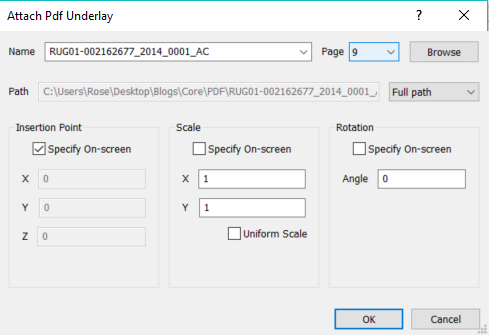
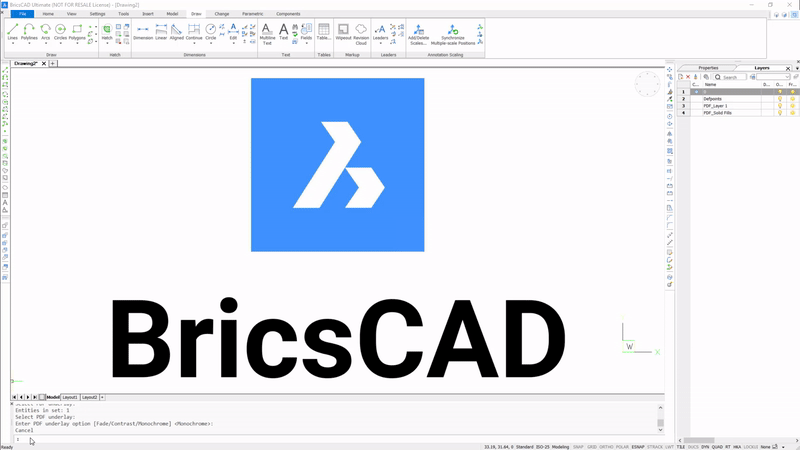
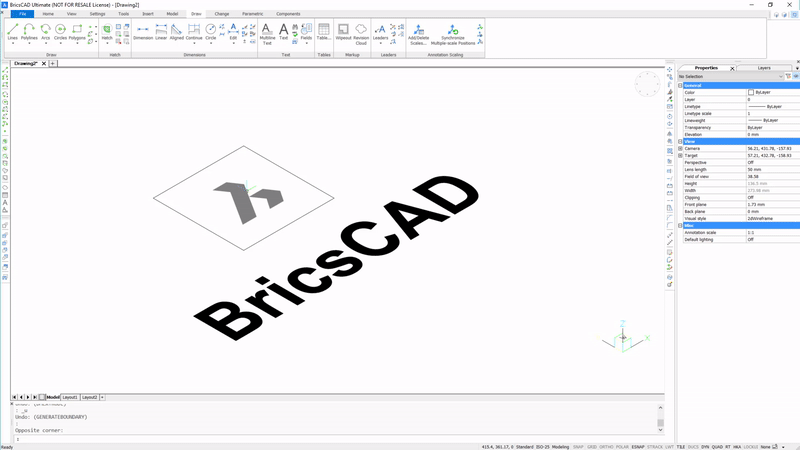
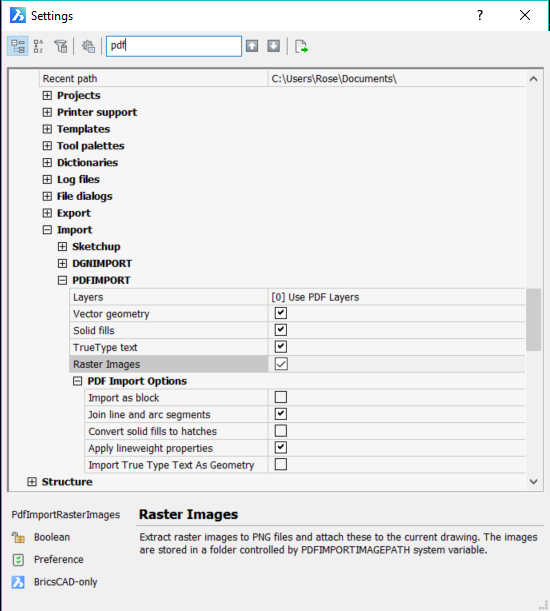
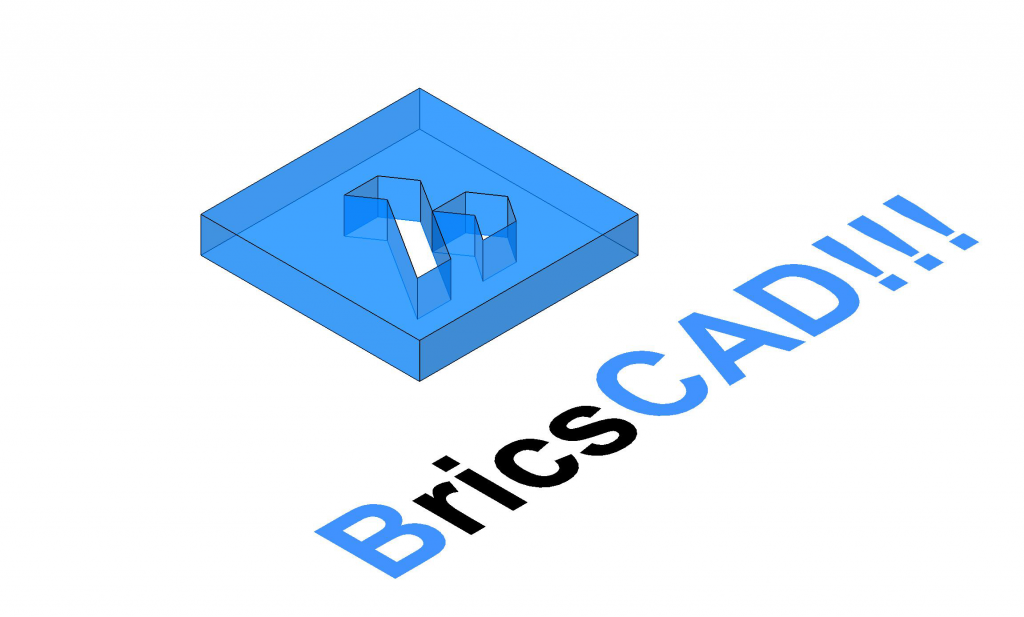
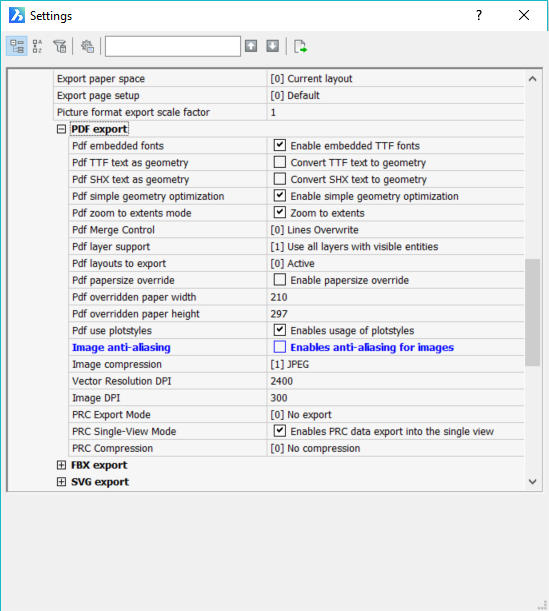
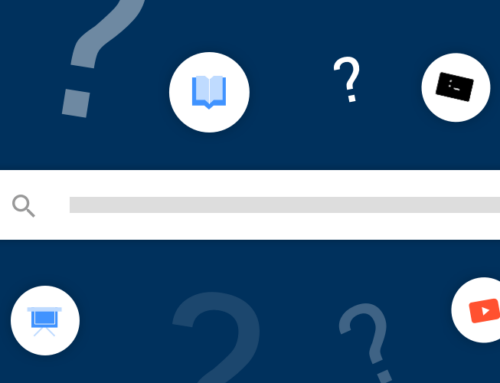

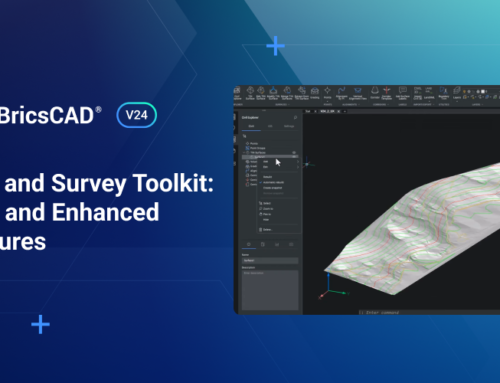

 © All rights reserved • CADkoop Nederland B.V. 2023 •
© All rights reserved • CADkoop Nederland B.V. 2023 •